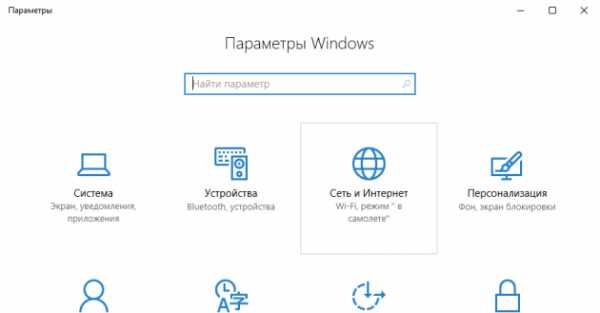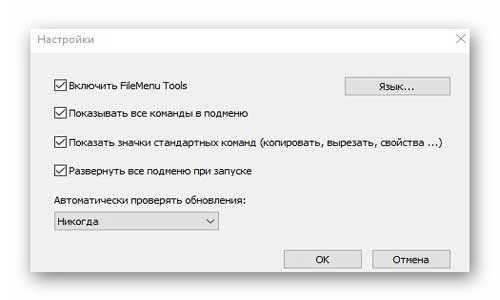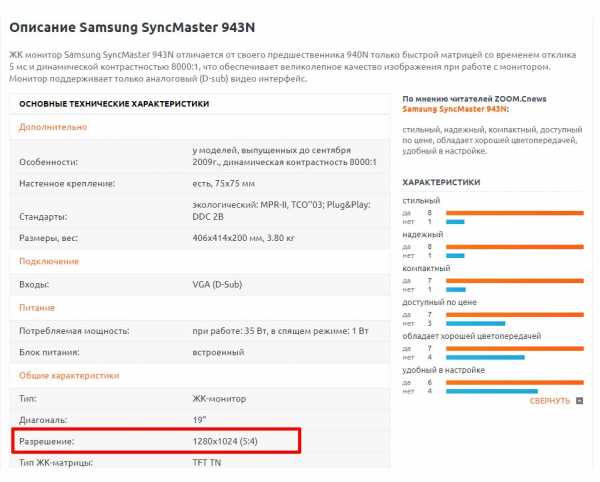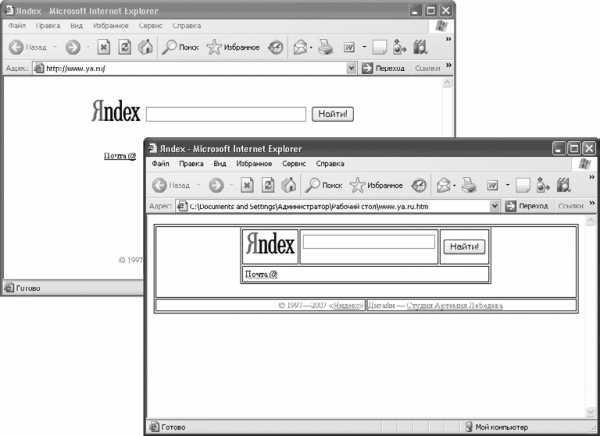Какие отключить обновление Windows 10 (Список обновлений). Список обновлений windows 10
Журнал обновлений Windows 10 – ТОП
Привет ! Мы продолжаем разбирать операционную систему Windows 10 ! Сегодня вы узнаете как посмотреть журнал обновлений на Windows 10. Вы сможете просмотреть список обновлений, которые были установлены на ваш компьютер за последнее время. Вы сможете узнать подробности о каждом обновлении. Чтобы открыть журнал последних установленных обновлений, в нижнем левом углу экрана откройте меню “Пуск”. В открывшемся окне нажмите на вкладку – Параметры.
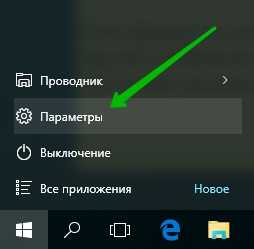
Далее, на странице “Параметры” нажмите на вкладку – Обновление и безопасность.
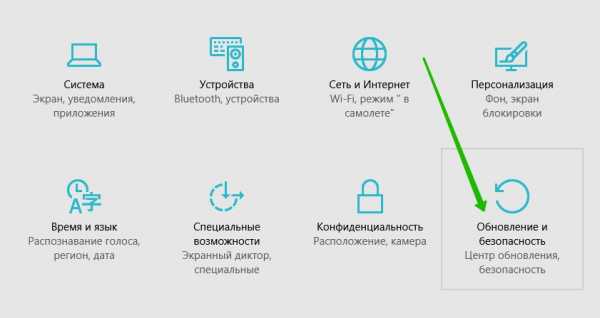
Далее, на странице “Обновление и безопасность”, на вкладке “Центр обновления Windows”, нажмите на вкладку – Дополнительные параметры.
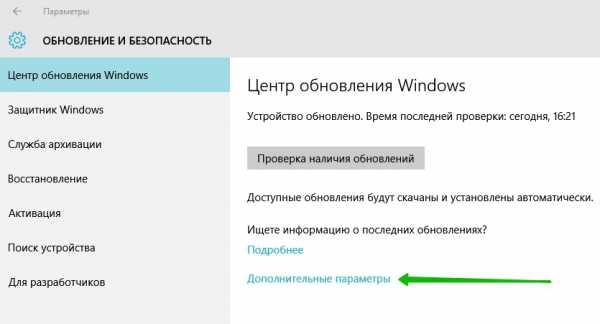
Далее, в “Дополнительных параметрах” нажмите на вкладку – Просмотреть журнал обновлений.
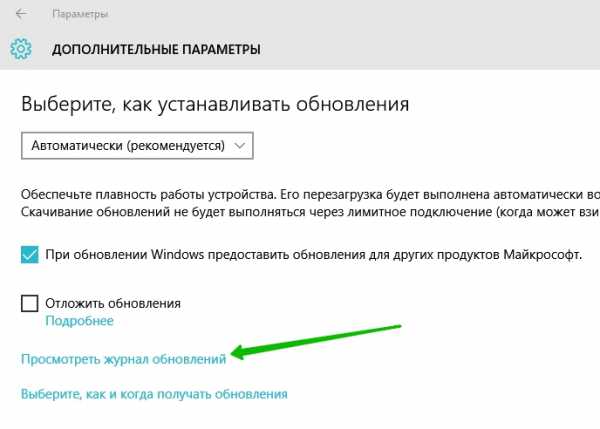
Далее, на странице “Журнал обновлений” будут отображаться последние установленные на ваш компьютер обновления.
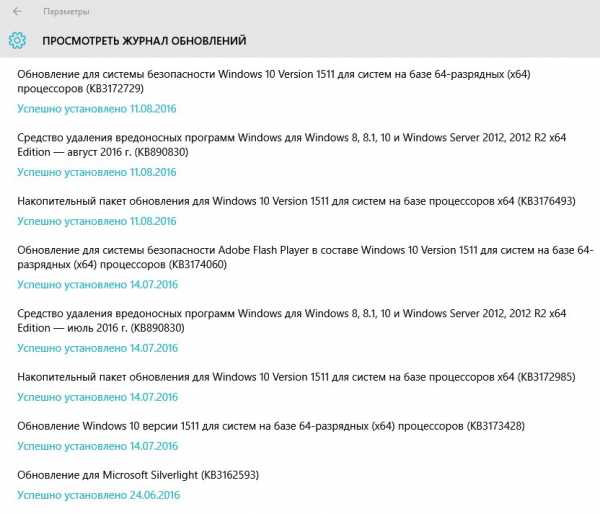
Далее, чтобы узнать подробности обновления, нажмите на вкладку – Успешно установлено “Дата обновления”. В открывшемся окне будут показаны подробности обновления. Если нажать на вкладку – Дополнительные сведения, то вы попадёте на сайт Microsoft.
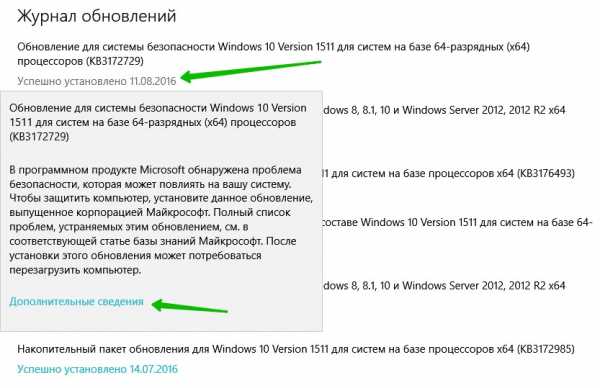
Остались вопросы ? Напиши комментарий ! Удачи !
info-effect.ru
Какие отключить обновление Windows 10 (Список обновлений)

Сегодня хочу поговорить об обновления для Windows 7 и Windows 8.1, которые помогают обновить данные операционные системы до Windows 10. Да, новый продукт Microsoft вышел вполне успешным, но они в последнее время очень агрессивно начинают ее продвигать. Делают они это при помощи различных обновлений.
Итак, сейчас я укажу, какие обновления стоит удалить, или запретить к загрузке. Если не хотите, чтобы Windows 10 обновлялась на ваших устройствах, то воспользуйтесь этой инструкцией.
Блокировка обновлений для Windows 7
| Код обновления | Описание |
| KB971033 | Технология активации Windows |
| KB3139929 | Обновление безопасности для Internet Explorer |
| KB3083710 | Клиент Центра обновления Windows |
| KB3083324 | Клиент Центра обновления Windows |
| KB3080149 | Обновление для обслуживания клиентов и диагностики телеметрии |
| KB3065987 KB3050267 | Клиент Центра обновления Windows |
| KB3035583 | Обновление «Получить Windows 10» |
| KB3022345 | Обновление для обслуживания клиентов и диагностики телеметрии |
| KB3021917 | Обновление до Windows 7 SP1 для улучшения производительности |
| KB2952664 | Обновление совместимости |
| KB3146449 | Обновленный Internet Explorer 11 возможностей для обновления до Windows 10. |
Блокировка обновлений для Windows 8.1
| Код обновления | Описание |
| KB3139929 | Обновление безопасности для Internet Explorer |
| KB3083325 | Клиент Центра обновления Windows |
| KB3080149 | Обновление для обслуживания клиентов и диагностики телеметрии |
| KB3075853 | Клиент Центра обновления Windows |
| KB3075249 | Обновление, которое consent.exe (согласованный интерфейс для административных приложений.) |
| KB3068708 | Обновление для обслуживания клиентов и диагностики телеметрии |
| KB3065988 KB3050267 | Клиент Центра обновления Windows |
| KB3046480 | Помогает определить, следует ли перенести в .NET Framework 1.1 |
| KB3044374 | Обновление, которое позволяет обновить Windows 8.1 до более поздней версии |
| KB3035583 | Обновление значка «Получить Windows 10» |
| KB3022345 | Обновление для обслуживания клиентов и диагностики телеметрии |
| KB2976978 | Обновление совместимости |
| KB2902907 | MS Security Essentials / Windows Defender, связанные обновление |
| KB3146449 | Обновленный Internet Explorer 11 возможностей для обновления до Windows 10 |
Если вы обнаружили установленный из этого списка обновления, то рекомендуется их удалить и в будущем запретить их поиск и установку. Если нашли еще какие-то обновления, которые могли бы помочь обновлению до Windows 10, то расскажите об этом в комментариях.
https://computerinfo.ru/kakie-otklyuchit-obnovlenie-windows-10/https://computerinfo.ru//wp-content/uploads/2016/03/windows10_update-800x450.jpghttps://computerinfo.ru/wp-content/uploads/2016/03/windows10_update-150x150.jpg2017-05-15T17:50:33+00:00EvilSin225Краткие советыкак отключить автоматическое обновление,Как отключить обновление Windows 10,отключить запрос обновления windows 10Сегодня хочу поговорить об обновления для Windows 7 и Windows 8.1, которые помогают обновить данные операционные системы до Windows 10. Да, новый продукт Microsoft вышел вполне успешным, но они в последнее время очень агрессивно начинают ее продвигать. Делают они это при помощи различных обновлений. Итак, сейчас я укажу, какие обновления...EvilSin225Андрей Терехов[email protected]Компьютерные технологии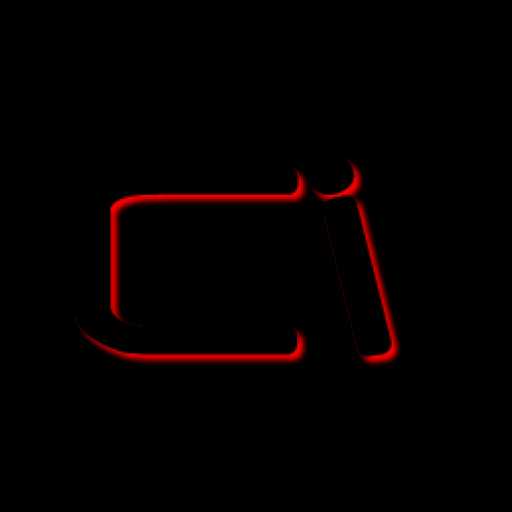
computerinfo.ru
Список не желательных апдейтов Windows 10
У большинства «счастливых» обладателей cвеже-установленной операционной системы Windows 10, а таковых по последним опубликованным отчетам корпорации Microsoft насчитывается более 50 млн., надеты «Розовые очки», и мир воспринимается в радужном цвете.На самом деле все совсем не так, как выглядит — доподлинно известно что корпорация «сливает» всю телеметрию с ваших компьютеров — (конфиденциальные данные — явки пароли, в том числе от wi-fi, и отправляет их на свои серверы), такое благоденствие прописано в условиях соглашения, которое принимает каждый пользователь, установивший себе Windows 10.К тому же Microsoft имеет право в любой момент устанавливать дополнительные обновления для Windows 10 не считаясь с мнением пользователя, которые дополняют и без того расширенную функциональность по «шпионажу». К примеру, проверку на наличие нелицензионных программ и игр, а также их блокировку.
Передача данных осуществляется по протокол TCP через 443 порт с использованием SSL (англ. Secure Sockets Layer — уровень защищённых сокетов — криптографический протокол безопасной связи).vortex-win.data.microsoft.com settings-win.data.microsoft.com
Расстрою и обладателей операционок Windows7 и 8 Microsoft решила «помочь» и им.Обновления KB3075249 и KB3080149, совершенно точно передают свои данные на сервера Microsoft, без взаимодействия с пользователем.Обновления Microsoft KB3075249 добавляет очков телеметрии «consent.exe» в Windows 7, 8 и 8,1, оно позволяет удаленно мониторить все, что происходит в операционной системе.KB3080149 гарантирует, что все что ниже Windows 10 получит те же обновления и лечения что и Десятка из «коробки».
Пользователи на многочисленных форумах негодуют по этому поводу, но что тут поделаешь…Для того, чтобы избавить свои Windows 10, английские сборки Microsoft от программ-шпионов (spyware), выполните следующие действия:скопируйте ссылку http://www.hakspek.com/security/windows-script-to-remove-all-windows-10-telemetry-updates/..но это на свой страх и риск..
Ниже вы можете найти список других обновлений для Windows, на счет которых тоже есть сомнения о гарантиях приватности.Можно попробывать не ставить эти обновления, но это касается только виновс 7, 8, 8.1, но не понятно, как это может повлиять на работоспособность системы в целом.
Вот номера обновлений которые вредят, вернее сказать мешают нормальной работе пользователя:
https://support.microsoft.com/en-us/kb/2990214 — «Обновление до Windows 10»https://support.microsoft.com/en-us/kb/3044374 — «Обновление до Windows 10»https://support.microsoft.com/en-us/kb/2952664 — «обновление совместимости для модернизации Windows 7,отправляет массу данных телеметрии в Microsoft, может повредить системные файлы»https://support.microsoft.com/en-us/kb/KB2670838 – только Windows 7 (нарушает работу Aero и смазывает шрифты на некоторых веб-сайтах)https://support.microsoft.com/en-us/kb/KB2976978 – только Windows 8https://support.microsoft.com/en-us/kb/KB3075851 – производит «улучшения» клиента обновления Windows (на самом деле никаких улучшений не замечено)https://support.microsoft.com/en-us/kb/KB3050265 – должен исправлять ошибки с обновлением Windows, но ко всему прочему изменяет системные файлы для будущей установки Windows 10
Апдейт KB2922324 – отозван, нужно деинсталлировать
…и еще немного:
KB2505438KB2952664KB3021917KB3035583KB3075249KB3035583 – поставляет готовые к использованию UAC бэкдор в качестве бонуса)KB2976978 – подготовка системы к обновлению до Windows 10KB2977759 – подготовка системы к обновлению до Windows 10, устанавливает средства сбора телеметрииKB3021917 – подготовка системы к обновлению до Windows 10KB3022345 – устанавливает сервис диагностического слежения, может повредить системные файлыKB3035583 – скачивает бесплатный апгрейд до Windows 10KB3050267 – подготовка системы к обновлению на Windows 10KB3068708 – устанавливает сервис телеметрии, подготавливает систему к обновлению до Windows 10KB3014460 – только Windows 8KB3015249 – добавляет еще больше телеметрииKB3065987 – производит «улучшения» клиента обновления Windows (на самом деле никаких улучшений не замечено)KB3075249 – добавляет телеметриюKB3080149 – добавляет еще больше телеметрии
Также по теме: http://www.hakspek.com/security/updates-make-windows-7-and-8-spy-on-you-like-windows-10/
arduinokit.ru
Полный список изменений обновления Windows 10 Build 14393.82 для ПК и смартфонов
 Это неделя стала весьма необычной для инсайдеров кольца Release Preview. Во вторник Microsoft выпустила обновление Windows 10 Build 14393.82 для ПК и смартфонов, хотя никто из сотрудников компании так и не сообщил о его выпуске.
Это неделя стала весьма необычной для инсайдеров кольца Release Preview. Во вторник Microsoft выпустила обновление Windows 10 Build 14393.82 для ПК и смартфонов, хотя никто из сотрудников компании так и не сообщил о его выпуске.А вчера компания заявила о том, что выпустила апдейт Windows 10 Build 14393.82 для инсайдеров на ПК. Он был помечен как KB3176934, а прошлое обновление имело код KB3176932. Кроме того, был список изменений, который содержал в себе одно различие между двумя обновлениями, но мы до сих пор не знали, что было в оригинальном обновлении.
И Брэндон Лебланк пообещал предоставить полный список изменений в Feedback Hub. Вот полный список изменений Windows 10 Build 14393.82 для ПК и смартфонов:
• Улучшена надежность сетевого контроллера, DNS-сервера, шлюзов, Storage Spaces Direct, Group Managed Service Accounts, вызовов удаленных процедур (RPC), PowerShell, Internet Explorer, сопряжения принтера и совместимости совместимость, ядра Windows, Media Core, Магазина, Connected Standby, отладчика гипервизора и платформы, а также Active Directory;• Улучшена производительность для Storage Spaces Direct (S2D) с большим количеством узлов или дисков, прокрутки списков на Xbox, получения адреса DHCP, запросов Active Directory, а также сервиса Cluster Health;• Решена проблема, которая препятствовала тому, чтобы внешние медиа-файлы воспроизводились на Xbox One с помощью меню Cast to Device;• Решена проблема, когда события мыши иногда не распознавались в Internet Explorer;• Решена проблема, которая замедляла рендеринг и изменение размера вложенных таблиц в Internet Explorer;• Решена проблема, когда шаблон UI Internet Explorer 11 некорректно обновлялся в Режиме совместимости;• Решена проблема, которая периодически отключала узел сервиса Cluster;• Решенная проблема с опциями 3G и 4G, которые отображались некорректно в настройках Windows 10 Mobile;• Исправлены дополнительные проблемы с MDM-регистрацией для владельца Azure Active Directory, совместимостью программного обеспечения, плохим рендерингом семейства шрифтов Yu Gothic, Cortana, медленным подключением к общим ресурсам кластера, Xbox One, неудавшимся запуском приложения Netflix с помощью протокола DIAL, громкостью звука и воспроизведением музыки в Xbox, остановкой видео и воспроизведением звука в приложении Кино и ТВ, некорректным масштабированием first-run dialog в Internet Explorer, установкой драйвера, Windows Update for Business, установкой приложений после сброса устройства, сбоем загрузки включённых Hyper-V и BitLocker, Cache Manager, сервисом Cluster Health, невозможностью изменения ролей и функции на заблокированной машине, disk-to-enclosure mappings not working, PowerShell, отсутствием изображения экрана блокировки, распознаванием фитнес-трекера, не работающей синхронизацией между Intune и Azure Active Directory (AAD), некорректными вызовами через Wi-Fi в Skype, плохим качеством потокового воспроизведения с помощью прогрессивной загрузки, проблемой отмены загрузок из Магазина, расширениями для Microsoft Edge, некорректным UI экрана блокировки после выхода из спящего режима и сна, а также блокировкой установки игр из Магазина;
microsoftportal.net
Список изменений » MicrosoftPortal.NET – Новости Windows 10, Windows 10 Mobile, Office 2016

На прошлой неделе, Microsoftвыпустила накопительное обновление безопасности для Windows 10 под кодовым названием KB3074674. Это обновление для системы безопасности устраняет уязвимость в Windows, которая может привести к несанкционированному получению прав, если служба установщика Windows неправильно работает.Кроме того, это обновление включает в себя изменения, не связанные с безопасностью. Речи идёт об улучшении работы функциональных возможностей в самой ОС. И благодаря Wzor’у, мы теперь узнать об этих улучшениях.
Вот они:
|
||||||||||||||||||||||||||||||||||||
microsoftportal.net
Как посмотреть установленные обновления в Windows 10?
Все про Windows » Как посмотреть установленные обновления в Windows 10?
То, что вы обновляете свою Windows 10, это конечно очень хорошо — система остается актуальной и при этом защищена от всяких вирусов и нежелательного ПО (например «кряки», «кейгены»).
Иногда бывают ситуации, например анализ работы центра обновлений Windows, ну иди другой случай, в общем вам нужно узнать — а какие обновления система уже установила?
Кстати, при помощи обновлений вы не только держите безопасность на актуальном уровне, но и получаете новые функции Windows (не касается версий LTSB, там только критические обновления).
Впрочем, это не тайная информация и ее спокойно можно узнать штатными инструментами.
Так что заходим в окно, где у нас список всего установленного софта на компе, для этого по значку Пуск жмем правой кнопкой мышки и выбираем там вот этот пункт:
Теперь вам нужно выбрать пункт, который и отвечает за показ установленных заплаток в Windows 10:
Теперь вы можете увидеть, какие заплатки были уже установлены в вашу систему:
Советую вам те обновления, которые уже есть, ни в коем случае не удалять — они очень важны, так как исправляют то, что программисты не додумались исправить ранее =) В общем, реально они очень важные, вот например многие пользователи знают беду с этим новым меню Пуск в Windows 10 — оно то работает, то глючит, то не открывается. Даже я испытывал с ним проблемы, также как и то, что бывает служба, которая должна запускаться автоматически после загрузки Windows — не запускается, это жутко раздражает. В общем это я все к тому, что я надеюсь, что придут в ближайшем будущем заплатки все они исправят эти неприятные баги =)
Вернуться на главную!shte.ru
Как проверить обновления Windows 10, почему это может долго длиться, где они хранятся и как их посмотреть
Системные обновления помогают устранить ошибки, допущенные ранее в Windows. Любой пользователь имеет возможность проверить наличие обновлений и установить найденные, если на данный момент обнаружатся доступные версии. Уже установленные обновления можно просмотреть и удалить.
Проверка наличия обновлений
Проверить наличие, получить и установить обновления можно одним из следующих способов: при помощи сторонних приложений от Microsoft или через встроенную функцию. Самый лёгкий и быстрый — второй вариант, позволяющий обновить систему через центр обновлений, не прибегая к сторонним приложениям.
- Разверните параметры компьютеры.
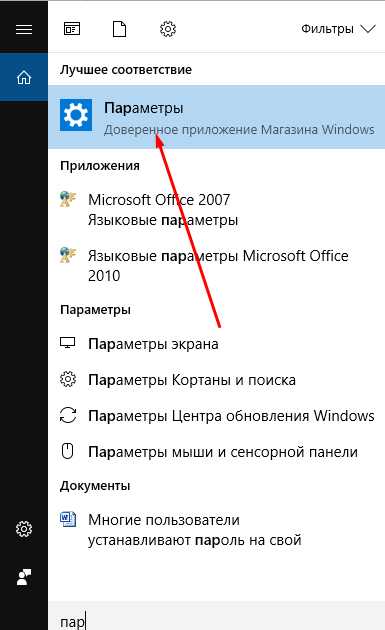 Открываем параметры компьютера
Открываем параметры компьютера - Раскройте вкладку «Обновление и безопасность».
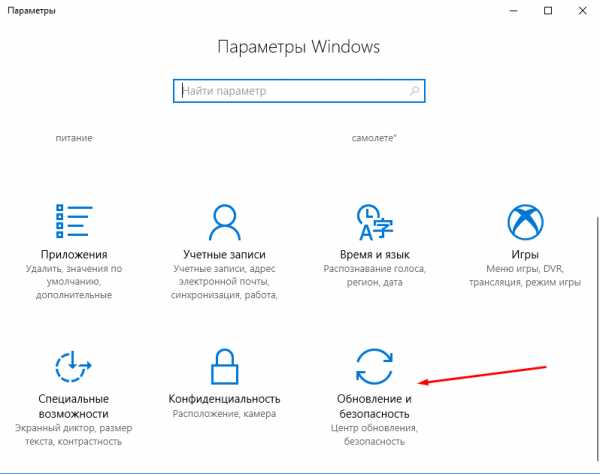 Открываем раздел «Обновление и безопасность»
Открываем раздел «Обновление и безопасность» - Не переходя из подпункта «Центр обновлений», кликните по кнопке «Проверка наличия обновлений».
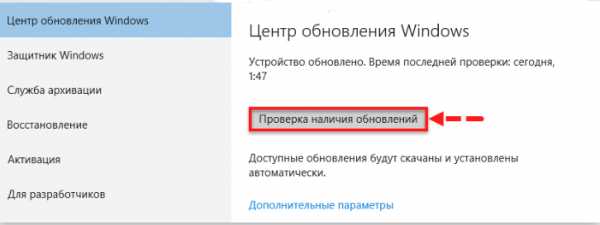 Кликаем по кнопке «Проверка наличия обновлений»
Кликаем по кнопке «Проверка наличия обновлений» - Запустится автоматическое сканирование, в конце которого вы получите сообщение о том, что обновления не найдены, если доступных версий нет, или список доступных к установке обновлений, если оные будут найдены. Чтобы установить их, следуйте инструкции, появившейся на экране. Практически весь процесс обновления автоматизирован, единственное, что от вас потребуется, так это обеспечить компьютеру стабильный доступ в интернет и к электропитанию, чтобы процесс не оборвался раньше времени.
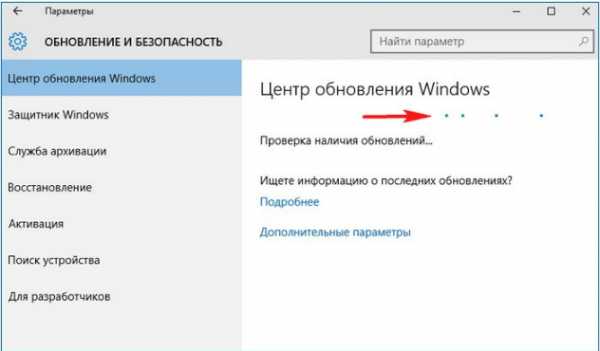 Дожидаемся, пока компьютер найден и установит обновления
Дожидаемся, пока компьютер найден и установит обновления
Дополнительный способ со сторонней программой
Если первый вариант по некоторым причинам вам не подошёл, то можете применить стороннее приложение Microsoft — Windows 10 Updates. Скачать его можно с их же официального сайта: перейдите на страницу, предлагающую скачать Windows 10, сверху появится вкладка «Обновить сейчас», в которой нужно будет нажать одноимённую кнопку. Это окошко появляется только в том случае, если вы зашли на нужную страницу с компьютера, на котором уже установлена Windows 10.
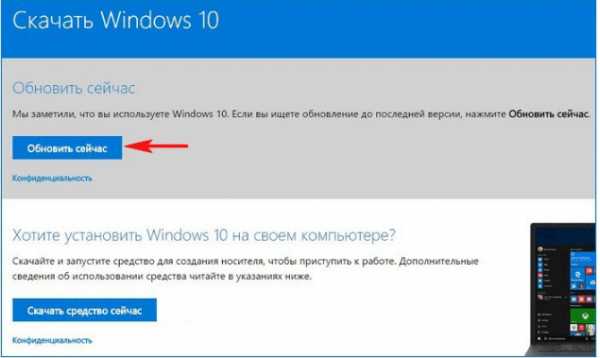 Скачиваем приложение Windows 10 Updates
Скачиваем приложение Windows 10 UpdatesЗапустив скачанную программу, следуйте инструкции, появившейся на экране. От вас потребуется только одно — нажать кнопку «Обновить сейчас», всё остальное приложение сделает за вас: найдёт, скачает и установит доступные обновления, если они, конечно, есть.
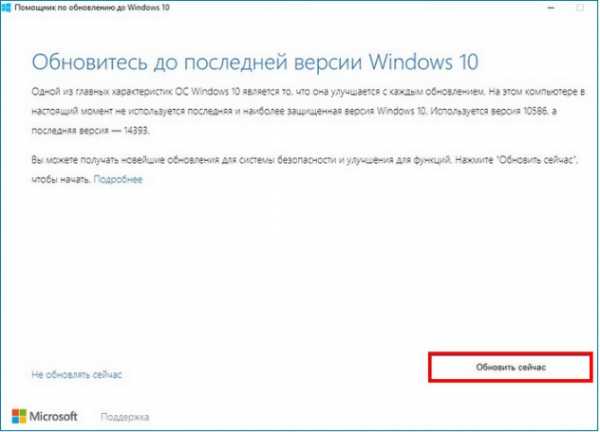 Кликаем по кнопке «Обновить сейчас»
Кликаем по кнопке «Обновить сейчас»Видео: получение обновлений
Просмотр полученных обновлений
Если вам нужно просмотреть или удалить уже скачанные или установленные обновления, то можно воспользоваться одним из двух способов: редактирование через панель управления или поиск при помощи проводника.
Поиск через проводник
Этот способ позволяет просмотреть скачанные, но не установленные обновления, так как файлы уже обновлений удаляются с компьютера через некоторое время после установки, чтобы не занимать большое количество памяти. Перейдите по пути Основной_раздел_диска:\Windows\SoftwareDistribution\Download. В конечной папке вы обнаружите подпапки с длинными названиями — это и есть файлы обновлений, ещё не успевших установиться или установленных совсем недавно.
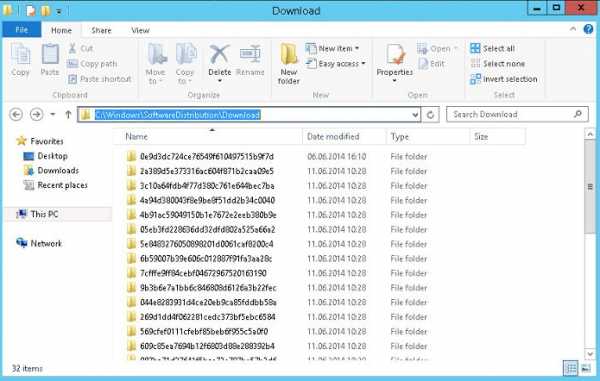 Просмотр скаченных обновлений в папке Основном_раздел_диска:\Windows\SoftwareDistribution\Download
Просмотр скаченных обновлений в папке Основном_раздел_диска:\Windows\SoftwareDistribution\DownloadЧерез панель управления
Данный вариант позволит вам просмотреть список ранее установленных обновлений, а также выбрать и удалить некоторые из них:
- Разверните панель управления. Найти её можно через системную поисковую строку.
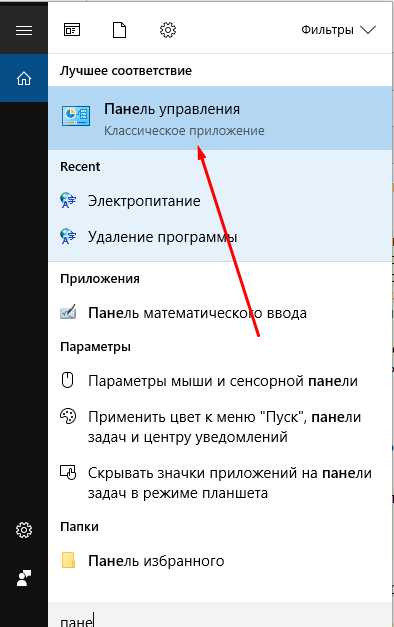 Открываем панель управления
Открываем панель управления - Выберите вкладку «Программы и компоненты».
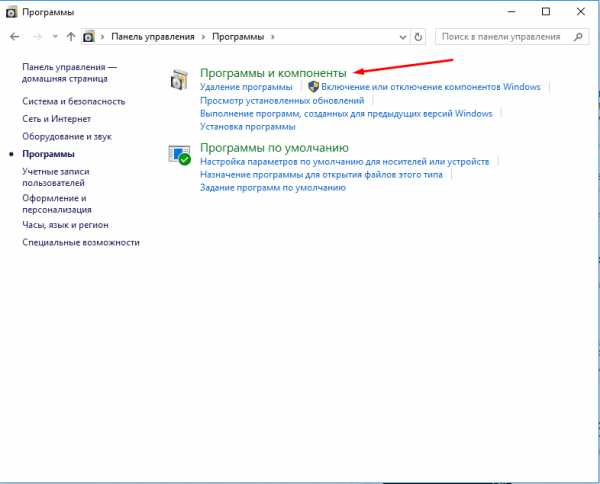 Открываем раздел «Панель управления»
Открываем раздел «Панель управления» - Нажмите на строку «Просмотр установленных обновлений».
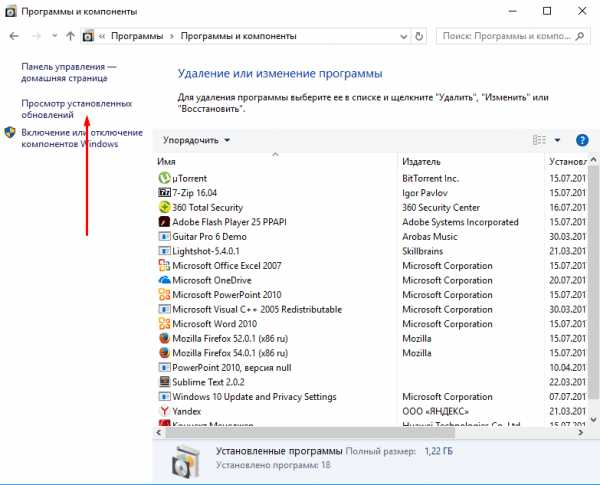 Открываем раздел «Просмотр установленных обновлений»
Открываем раздел «Просмотр установленных обновлений» - Откроется список обновлений. Вы можете просмотреть их название, выбрать нужное и кликнуть по кнопке «Удалить», чтобы стереть его и откатить компьютер до того момента, когда оно не было установлено. После удаления придётся перезагрузить систему, чтобы она смогла корректно установить предыдущую версию и избавиться от удалённого вами обновления. Учтите, что удалённое обновление тут же скачается и установится снова, если автоматическое обновление не было деактивировано вами ранее.
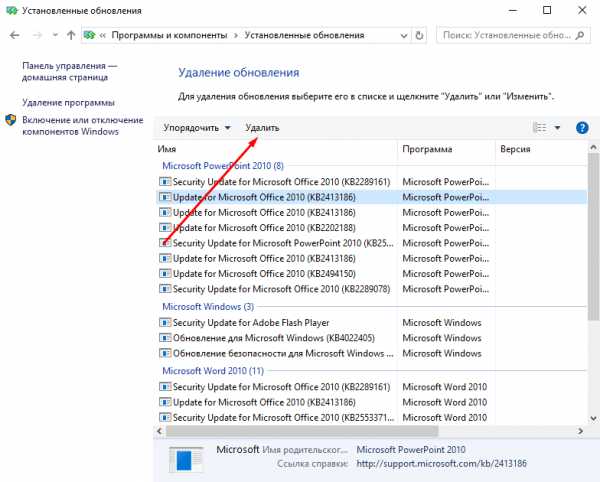 Просматриваем установленные обновления и удаляем лишние
Просматриваем установленные обновления и удаляем лишние
Что делать, если поиск обновлений идёт очень долго
Поиск обновлений при стабильном подключении к интернету должен длиться не больше десяти минут. Это нормальные временные рамки именно для поиска, скачивание и установка могут длиться намного дольше. Если десять минут прошло, а поиск до сих пор идёт, скорее всего, он завис. Чтобы избавиться от этой проблемы, необходимо сбросить параметры центра обновлений:
- Запустите блокнот или любой другой текстовый редактор, имеющийся на компьютере. Вставьте в него следующую команду и сохраните полученный файл в формате bat:
- @ECHO OFF echo Sbros Windows Update echo. PAUSE echo. attrib -h -r -s %windir%\system32\catroot2 attrib -h -r -s %windir%\system32\catroot2\*.* net stop wuauserv net stop CryptSvc net stop BITS ren %windir%\system32\catroot2 catroot2.old ren %windir%\SoftwareDistribution SoftwareDistribution.old ren «%ALLUSERSPROFILE%\application data\Microsoft\Network\downloader» downloader.old net Start BITS net start CryptSvc net start wuauserv echo. echo Gotovo echo. PAUSE.
- Запустите полученный файл с правами администратора.
 Запускаем созданный файл от имени администратора
Запускаем созданный файл от имени администратора - Откроется командная строка, в которой все команды будут выполнены автоматически: все нужные службы будут перезапущены, а папки — очищены. После окончания процесса перезагрузите компьютер. Готово, повторите попытку поиска обновлений.
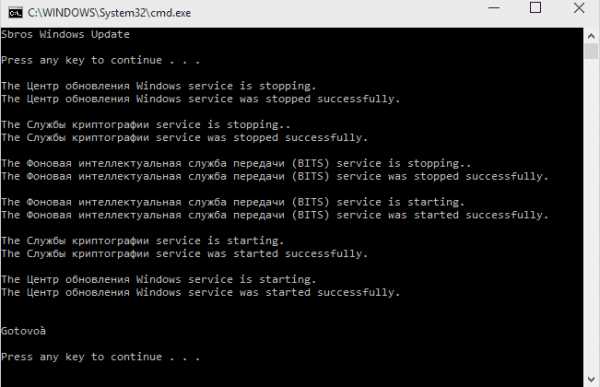 Выполняются команды, сбрасывающие центр обновлений
Выполняются команды, сбрасывающие центр обновлений
Если это не помогло, то используйте стороннее приложения для обновления, описанной выше в статье, в подпункте «Дополнительный способ со сторонней программой».
Проверить наличие обновлений можно через параметры системы или сторонние приложения. Просмотреть скачанные, но не установленные обновления можно через проводник, увидеть и удалить установленные — при помощи панели управления. Если процесс поиска длится слишком долго, сбросьте параметры центра обновлений или воспользуйтесь другим способом установки новых версий.
Оцените статью: Поделитесь с друзьями!dadaviz.ru